

・

毎日大量に届くメールの中に埋もれてしまう重要な連絡、あるいは、ひっきりなしに届く通知によって集中力が削がれてしまう経験はありませんか?
特にGmailを利用している多くのビジネスパーソンにとって、受信トレイを効率的に管理し、重要な情報を見逃さず、かつ不要な情報に時間を奪われないようにすることは、日々の業務生産性を左右する大きな課題です。一つ一つのメールを手動で確認し、重要度を判断してラベルを付けたり、フォルダに振り分けたりする作業は、時間がかかるだけでなく、ヒューマンエラーを引き起こす可能性も否定できません。
もし、<span class="mark-yellow">Gmailで受信したメールの重要度をAIが自動で判断し、適切に振り分けてくれる仕組み</span>があれば、これらの悩みから解放され、メールチェックにかかる時間を大幅に削減し、より創造的で価値の高い業務に集中できる貴重な時間を生み出すことができます。
今回ご紹介する自動化の設定は、プログラミングの知識がなくても簡単に設定でき、手間や時間もかからないので、ぜひこの機会にメール管理の自動化を導入して、日々の業務をもっと快適にしましょう!
Yoomには<span class="mark-yellow">Gmailで受信したメールの重要度をAIで自動的に振り分ける業務フロー自動化のテンプレート</span>が用意されているので、「まずは試してみたい!」という方は、以下のバナーをクリックして、すぐに自動化を体験してみましょう!
Gmailで受信したメールの重要度をAIが自動で判定し、その結果をSlackやMicrosoft Teamsなどのチャットツールへの通知や、担当者への作業依頼といった形で連携させることで、メール対応の効率を飛躍的に向上させる方法を、具体的なテンプレートを使って紹介します!
気になる内容があれば、ぜひクリックしてみてください!
<span class="mark-yellow">Gmailで受信したメールの重要度をAIが自動で判定し、その結果をSlackやMicrosoft Teamsといった日常的に利用するチャットツールにリアルタイムで通知する</span>ことができるので、重要なメールの見逃しを防ぎ、迅速な対応を可能にするとともに、チーム内での情報共有も円滑に進めることができます。
<span class="mark-yellow">Gmailで受信したメールの重要度をAIが自動で判定し、その内容に応じてYoom上で設定した担当者に直接作業を依頼する</span>ことも可能です。メールの内容に基づいたタスクの割り当てが自動化され、対応漏れのリスクを低減し、業務の進行をよりスムーズかつ効率的にします。
それではここから代表的な例として、Gmailでメールを受信したら、AIがそのメールの重要度を判定し、結果をSlackに通知するフローを解説していきます!
ここではYoomを使用してノーコードで設定をしていくので、もしまだYoomのアカウントをお持ちでない場合は、こちらの登録フォームからアカウントを発行しておきましょう。
[Yoomとは]

今回は大きく分けて以下のプロセスで作成します。
活用シーンのサンプルで、営業チーム向け【資料請求メールの優先順位づけ】を目的にGmailのメールからSlackへ振り分ける設定を行っていきます。
受信しておくGmailのイメージ

◆ポイント:Gmailの検知はキーワードで行います。今回は「資料請求」という文言が入っていることを条件にするため、上のようなメールを受信しておきます。
準備ができたら、下のバナーからフローボットテンプレートをコピーしてみましょう。
ここでは連携するアプリ情報をYoomに登録する設定を行います。Yoomのワークスペースにログイン後、マイアプリ画面で「+新規接続」をクリックします。

Yoomで使えるアプリ一覧が表示されます。検索窓から今回連携するアプリを検索し、マイアプリ登録を進めてください。

検索結果からアプリ名をクリックします。Gmailから取得した値を入力する画面が表示されます。

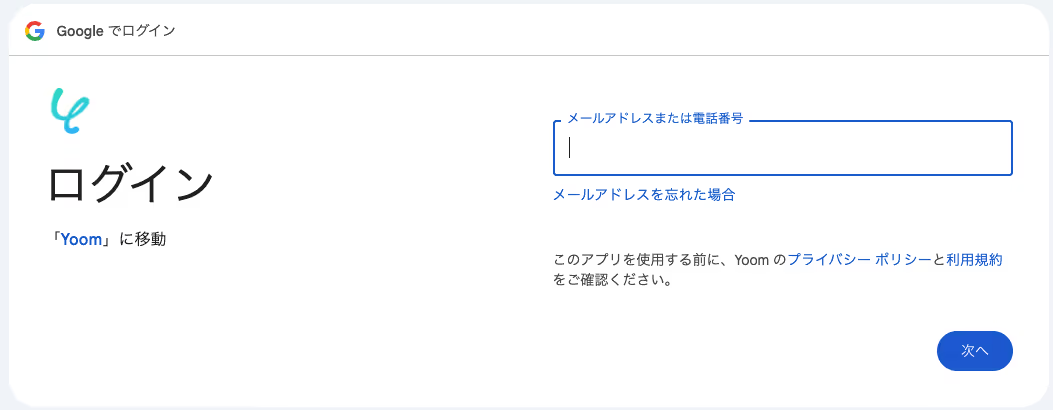

権限を付与すると、Gmailのマイアプリ登録が完了します。
検索結果からアプリ名をクリックします。Slackのサインイン画面に移ります。

ワークスペースのURLを入力し、『続行』をクリック。YoomからSlackのアクセス許可リクエスト画面に移ります。

許可をクリックし、連携完了です。
Slack公式:ワークスペースの管理
マイアプリ連携が完了したら、フローボットテンプレートの設定に進みます。下のバナーからテンプレートのコピーに進んでくださいね。
下のポップアップが表示されたら「OK」をクリックして設定をスタート!

コピーしたテンプレートは、マイプロジェクトに追加されます。マイプロジェクトは左のメニューバーからアクセス可能です。


テンプレートの1つ目の工程をクリックし、フローボットのトリガー(起点)を設定します。この工程では、Gmailで定期間隔で特定のキーワードを含むメールの受信を検知して値を取得する設定を行います。

この画面では、以下の項目が設定済みです。
次へをクリックして進みましょう。


テストメールが受信できたら、Yoomの画面に戻りテストボタンをクリックします。

テスト結果が表示されます。この画面は、YoomとGmailが正常に連携でき、情報が取得できた結果です。さらに下へスクロールすると、取得できた値の一覧が表示されます。次の工程で件名と本文の値を引用します。

この項目と値をYoomでは「アウトプット」と定義しています。
この値は、後の工程で引用します。
保存するをクリックして次に進みます。

テンプレートの2つ目の工程をクリックします。この工程は事前設定済みのため設定済みの証(水色のアイコン)が点灯していますが、追加設定が必要なため開きましょう。

この画面では以下の項目が事前設定済みです。

文字数に比例して消費タスクが増えます。始めは小さいタイプを選んでみて、実際にフローボットを起動して適宜なタイプに変更してください。
次へをクリックします。


設定ができたら、テストボタンをクリックします。

メールの内容を読み取り、重要度が「高い」と判断されました。保存するをクリックして次に進みましょう。

テンプレートの3つ目の工程をクリックします。この工程では、前の工程で取得した重要度を基準にSlackの通知先を振り分ける設定を行います。

この画面では、以下の項目が設定済みです。

これで、メールの重要度ごとに通知先を振り分けることが可能になります。
保存するをクリックします。

テンプレートの4つ目〜6つ目の工程を解説します。前の工程で振り分けられているため、チャンネルと通知する定型文をそれぞれ設定します。操作方法は同じのため、「高」のみ解説します。

以下の項目は事前設定済みです。
次へをクリックします。



設定ができたらテストボタンをクリックします。

成功すると、Slackのタイプスタンプが取得できます。Slackではテスト通知が確認できます。

同じように、重要度【中】と【低】も通知先と定型文を設定すればフローボットの設定が完了です。
全ての工程が設定されると、設定完了のコンプリート画面が表示されます。

トリガーをONにして、フローボットを起動します。

トリガーのON/OFFは左上のトグルから切り替えが可能です。シートAを追加すると、シートCが更新されるようになりました。<span class="mark-yellow">プログラミング不要で、フローボットの設定が簡単に完了しました。</span>
トリガーが【ON】になると、各種通知の送信先を選択できるお知らせがポップアップされます。デフォルトでは登録しているメールへ通知ですが、普段使っているチャットアプリでも通知を受け取れて便利です。

他にも、メール分析機能を活用した様々な自動化の実現が可能です!
例えば以下のような自動化はいかがでしょうか。
Gmailで受信するメールの重要度をAIで自動的に振り分け、その結果をSlackなどのツールに通知する仕組みを導入することで、<span class="mark-yellow">これまで手作業で行っていたメールの確認や仕分けにかかる時間を削減し、重要な連絡の見逃しを防ぎ、日々の業務におけるストレスを軽減することができます。</span>
これにより、メール対応に追われることなく本来集中すべきコア業務にリソースを振り分けることが可能になり、組織全体の生産性向上にも貢献します!
今回ご紹介したような業務自動化を実現できるノーコードツールYoomを使えば、プログラミングの知識がない方でも、直感的な操作で簡単に業務フローを構築可能です。
もし自動化に少しでも興味を持っていただけたなら、ぜひこちらから無料登録して、Yoomによる業務効率化を体験してみてください!

